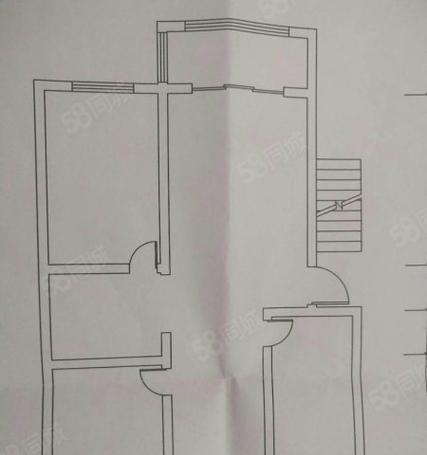笔记本电脑极度卡顿怎么办(解决笔记本电脑卡顿的有效方法与技巧)
在现代社会,笔记本电脑已经成为我们生活和工作中不可或缺的工具之一。然而,随着时间的推移和使用频率的增加,我们可能会遇到笔记本电脑极度卡顿的情况。这种卡顿不仅会影响工作效率,还可能导致数据丢失或系统崩溃。了解如何解决笔记本电脑卡顿问题是非常重要的。

清理硬盘空间
使用随着时间的推移,我们在笔记本电脑上存储了大量的文件和程序,这可能导致硬盘空间不足而导致卡顿。我们可以通过删除不需要的文件、清空回收站、清理下载文件夹等方式来释放硬盘空间。
关闭后台程序
使用有时候,我们可能会忘记关闭一些后台程序,这些程序会占用计算机的内存资源并导致卡顿。我们可以通过按下Ctrl+Shift+Esc组合键打开任务管理器,然后在“进程”选项卡中结束不必要的进程来解决这个问题。

优化启动项
使用在笔记本电脑启动过程中,很多程序会自动启动并运行,这会消耗大量的系统资源并导致卡顿。我们可以通过打开任务管理器的“启动”选项卡,禁用一些不必要的启动项来提高系统的响应速度。
更新驱动程序
使用过时的驱动程序可能会导致笔记本电脑的性能下降和卡顿现象。我们可以通过访问电脑制造商的官方网站或使用驱动程序更新软件来获取最新的驱动程序并进行更新。
杀毒和清理恶意软件
使用恶意软件和病毒可能会导致笔记本电脑运行缓慢和卡顿。我们应该定期运行杀毒软件进行全面扫描,并删除或隔离发现的恶意软件和病毒。

增加内存
使用内存不足是导致笔记本电脑卡顿的常见原因之一。如果我们的电脑内存不足,可以考虑增加内存条的容量,这将显著提高电脑的性能和响应速度。
调整电脑性能设置
使用我们可以通过打开“控制面板”中的“系统和安全”选项,选择“系统”并点击“高级系统设置”来进入“高级”选项卡,然后点击“设置”按钮,在“性能选项”中选择“调整为最佳性能”来优化电脑的性能。
更新操作系统
使用操作系统的更新往往包含了修复漏洞和改进性能的补丁。我们应该定期检查操作系统是否有可用的更新,并确保我们的笔记本电脑上运行的是最新版本的操作系统。
清理注册表
使用注册表中存储了大量的系统和程序设置信息,但随着时间的推移,可能会出现无效的、过时的和冗余的注册表项,这可能会导致电脑卡顿。我们可以使用注册表清理工具来清理注册表并修复问题。
升级硬件
使用如果我们的笔记本电脑老旧且配置低,那么仅仅通过优化软件设置可能无法解决卡顿问题。在这种情况下,我们可以考虑升级硬件,例如更换固态硬盘或升级CPU等。
定期清理风扇和散热器
使用随着时间的推移,笔记本电脑的风扇和散热器可能会积累灰尘和杂物,导致散热不良,进而引起电脑过热和卡顿。我们应该定期清理风扇和散热器,确保它们保持通畅。
减少开机启动项
使用过多的开机启动项会导致电脑开机速度缓慢和系统卡顿。我们可以通过按下Win+R组合键打开运行窗口,输入“msconfig”命令并点击“确定”来打开系统配置工具,然后在“启动”选项卡中禁用不必要的启动项来加快系统启动速度。
清理浏览器缓存和插件
使用浏览器的缓存和插件也可能导致笔记本电脑卡顿。我们可以通过浏览器设置界面中的“清除浏览数据”来清理缓存,并禁用或删除不必要的浏览器插件。
检查硬件故障
使用有时候,电脑卡顿问题可能是由硬件故障引起的。我们可以检查硬盘、内存条、显卡等硬件是否正常工作,并及时更换或修复有问题的硬件。
通过清理硬盘空间、关闭后台程序、优化启动项、更新驱动程序、杀毒和清理恶意软件、增加内存、调整电脑性能设置、更新操作系统、清理注册表、升级硬件、定期清理风扇和散热器、减少开机启动项、清理浏览器缓存和插件以及检查硬件故障等方法,我们可以有效解决笔记本电脑极度卡顿的问题,保持电脑的良好性能和稳定运行。
版权声明:本文内容由互联网用户自发贡献,该文观点仅代表作者本人。本站仅提供信息存储空间服务,不拥有所有权,不承担相关法律责任。如发现本站有涉嫌抄袭侵权/违法违规的内容, 请发送邮件至 3561739510@qq.com 举报,一经查实,本站将立刻删除。
相关文章
- 站长推荐
- 热门tag
- 标签列表
- 友情链接